Hızlı Bağlantılar
Exile 2'nin zorlu son oyununun yoluna dalan herkes için uygun bir ganimet filtresi kurmak esastır. Bu filtreler sadece eşleme oturumlarınızı daha keyifli hale getirmek için ekranda dağınıklığı temizlemekle kalmaz, aynı zamanda sadece en alakalı öğeleri vurgulayarak oyununuzu da geliştirir ve sizi alakasız damlalardan eleme güçlendirir.
Sürgün 1 yolundaki etkinliği ile tanınan Filtreblade, şimdi Poe 2'yi destekleyecek şekilde güncellendi. İşte yeteneklerinden nasıl yararlanacağınıza dair adım adım bir kılavuz.
Sürgün 2'de Filterblade Yağma Filtreleri Nasıl Kurulur
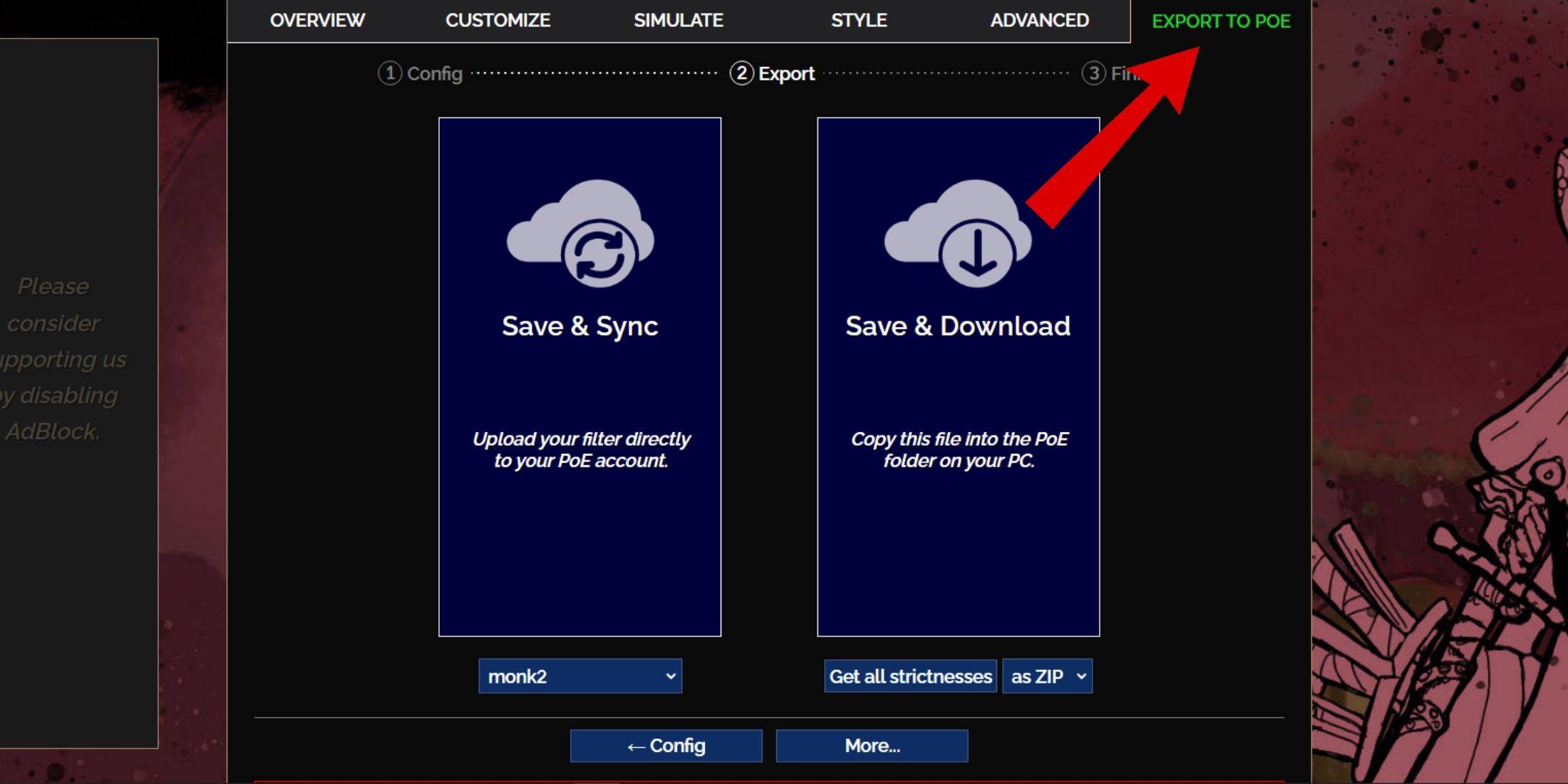
- Filterblade web sitesini ziyaret ederek başlayın.
- Mevcut seçeneklerden Poe 2'yi seçin.
- Varsayılan NeverSink Yağma Filtresi otomatik olarak seçilir.
- Sağlanan kaydırıcıyı kullanarak katılık seviyesini ayarlayın (daha sonra bununla ilgili daha fazla ayrıntı).
- Sağ üstte bulunan 'Poe'ya Dışa Aktar' sekmesine gidin.
- Filtrenizi istediğiniz gibi adlandırın.
- Sağ altta 'senkronize' veya 'indir' arasında karar verin:
- Save & Sync, filtrenin yazarı değişiklik yaparken otomatik güncellemeler sağlayarak Filterblade Loot filtresini doğrudan POE 2 hesabınıza entegre edecektir.
- Kaydet & İndir, dosyayı bilgisayarınızda kaydetmenize olanak tanır, birden fazla senkronizasyon olmadan veya yeni bir kampanyanın başlangıcında farklı katı seviyeleri karşılaştırmak için kullanışlıdır.
- Poe 2'yi başlatın ve seçenekler menüsüne erişin, ardından oyun ayarlarına gidin.
- Senkronizasyonu seçtiyseniz, öğe filtresi açılır menüsünden yeni senkronize edilmiş Filterblade'inizi seçin.
- İndirmeyi seçerseniz, indirilen filtrenizi bulmak ve seçmek için açılır listenin yanındaki klasör simgesini kullanın.
Tebrikler! Filtravladır Ganimet filtreniz artık Poe 2'de aktif.
Hangi ganimet filtresi katkısını seçmelisiniz?
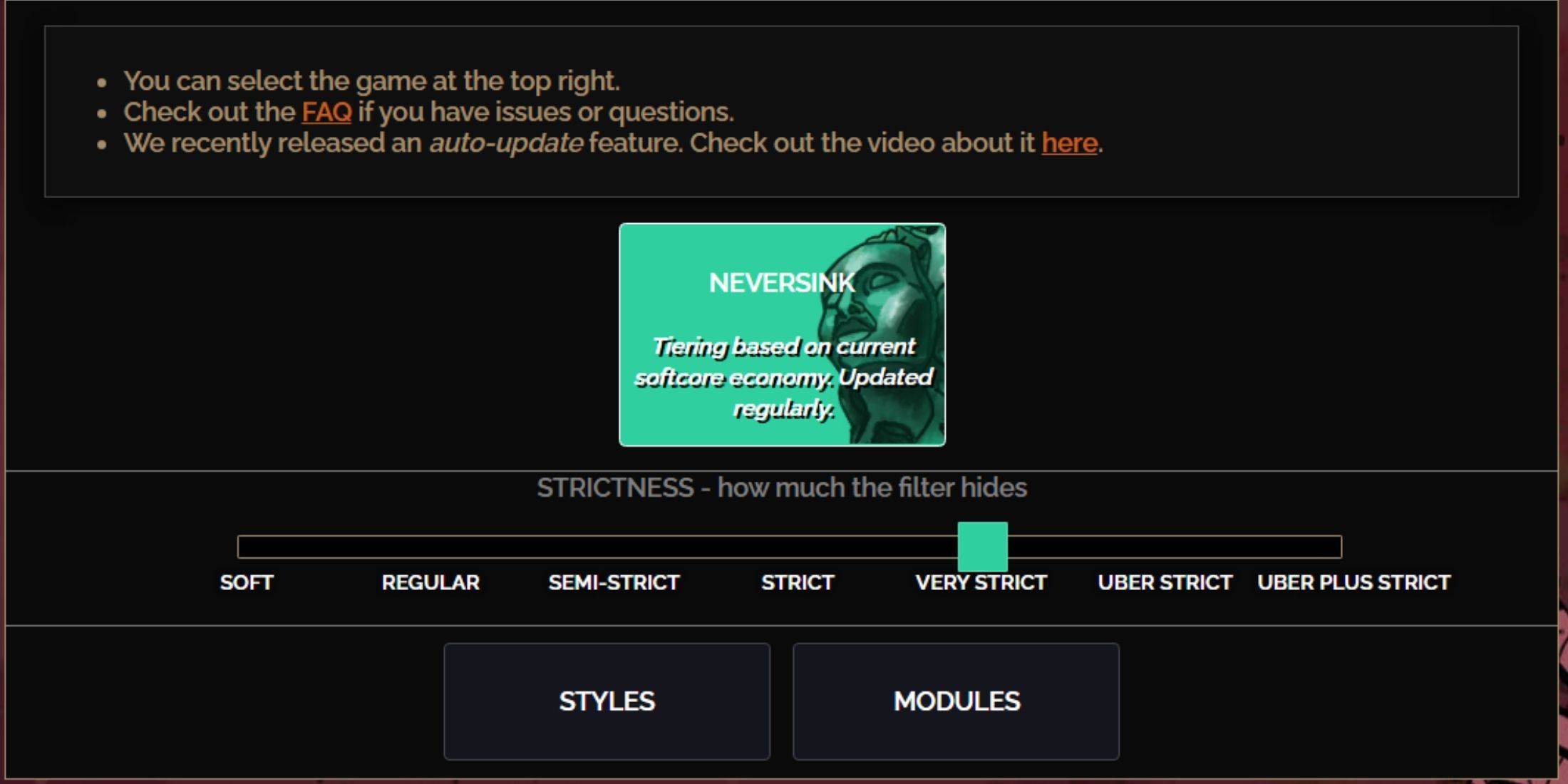
NeverSink Filterblade ön ayarları, her biri Poe 2 üzerinden yolculuğunuzun farklı aşamalarına göre tasarlanmış yedi katı seviyesi sunar. Başından beri doğru seviyeyi seçmek, hangi eşyaları göreceğinizi etkilediğinden çok önemlidir. Her zaman istisnalar dışında ince ayar yapabilirsiniz, ancak doğru sıkılıktan başlamak gelecekteki baş ağrılarını önler.
| Katı olma | Etki | En iyisi |
|---|---|---|
| Yumuşak | Değerli malzemeleri ve eşyaları vurgular, hiçbir şey gizli değildir. | Eylem 1-2 |
| Düzenli | Yalnızca işçilik potansiyeli veya satış değeri olmayan öğeleri gizler. | ACT 3 |
| Yarı dar | Düşük potansiyel veya sınırlı değere sahip öğeleri gizler. | Kanun 4-6 |
| Sıkı | Yüksek ciro olmadan çoğu eşyayı gizler. | Erken Haritalama (Waystone Tier 1-6) |
| Çok katı | Düşük değerli nadir eşyalar, işçilik tabanları ve Waystone Tier 1-6 gizler. | Orta ila geç haritalama (Waystone Tier 7+) |
| Uber katı | Neredeyse tüm katmanlı olmayan nadir öğeleri, işçilik tabanlarını ve 1-13 kademeli kademeleri gizler. Tam para birimine odaklanır. | Geç Haritalama (Waystone Tier 14+) |
| Uber artı katı | Değerli para birimleri ve yüksek getiri nadirleri/benzersizleri hariç her şeyi gizler. Ayrıca yol taşları katmanları 1-14 gizler. | Ultra Endgame Haritalama (Waystone Tier 15-18) |
İkinci veya üçüncü bir kampanya çalışmasına giren oyuncular için, yarı strict bir seviyeden başlayarak tavsiye edilir. Yeni, taze lig için, her öğenin ilerleme için çok önemli olduğu, özellikle de solo kendi kendine bulunan (SSF) senaryolarında, yumuşak veya düzenli katı seviyeleri tercih edin.
Unutmayın, filtreniz tarafından gizlenen öğeleri geçici olarak görüntülemek için her zaman vurgu anahtarını (PC'de Alt) kullanabilirsiniz. Filterblade, bu öğelerin adlarının boyutunu vurgulandığında neredeyse görünmez hale getirerek temiz bir harita görünümü sağlar.
Poe 2'de Filterblade Yağma Filtresi Nasıl Özelleştirilir
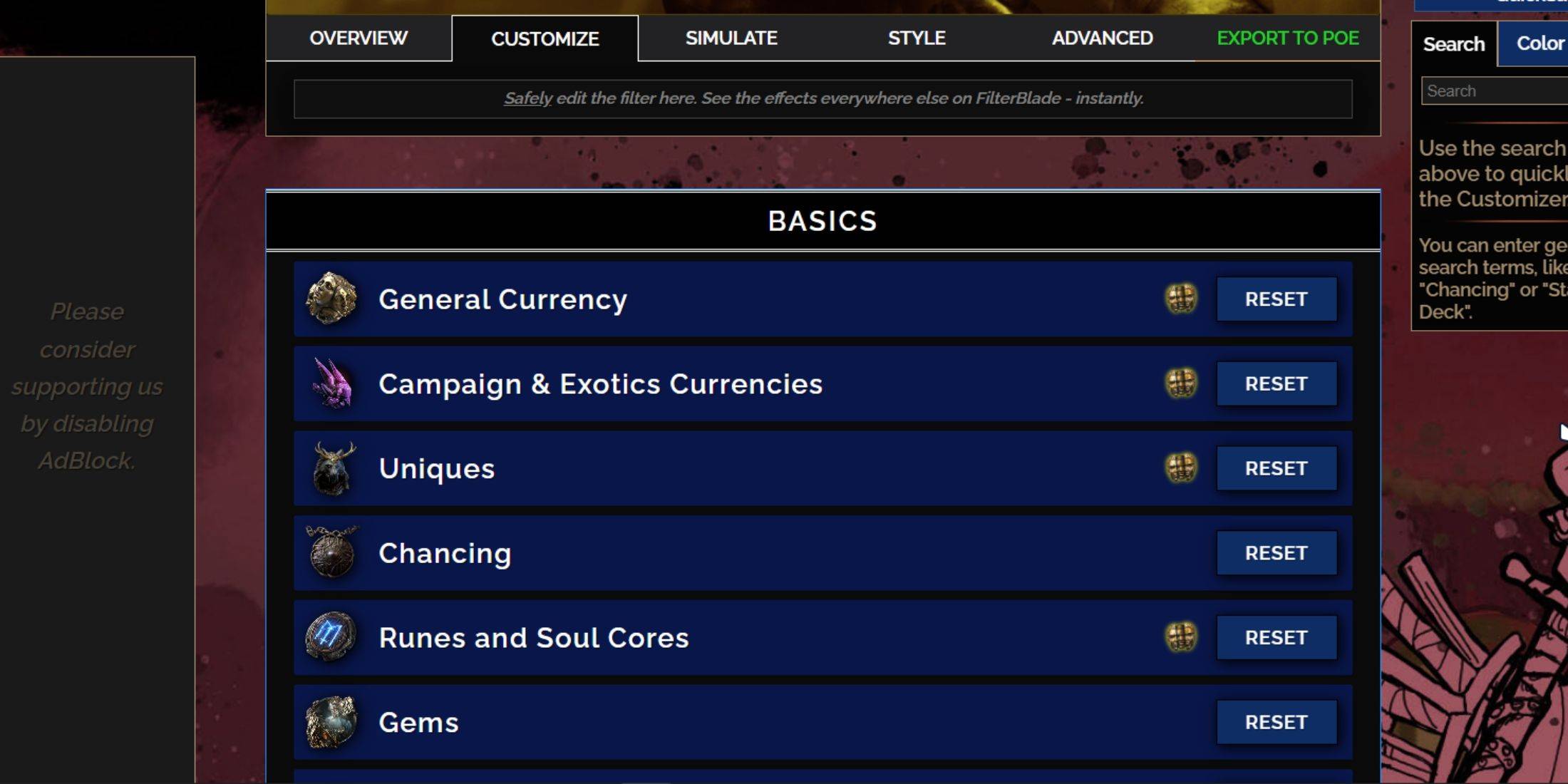
Filterblade'in gücü, kullanıcı dostu özelleştirme seçeneklerinde yatar ve karmaşık koda dalış yapmadan ganimet filtrenizi değiştirmenizi sağlar.
Filterblade'de Özelleştirme sekmesi nasıl kullanılır
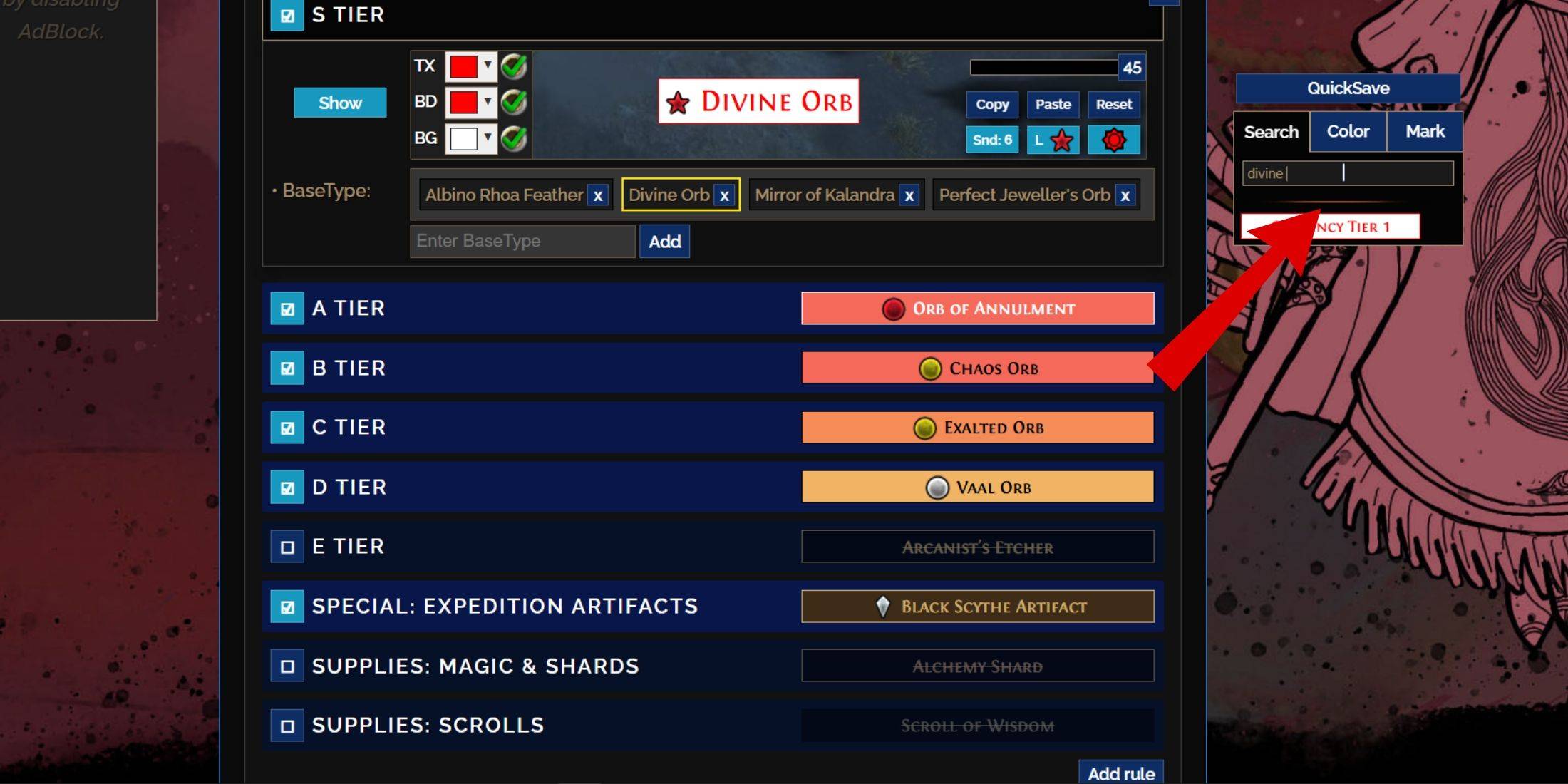
Ayrıntılı özelleştirme için, genel bakışın yanındaki 'Özelleştir' sekmesine gidin. Burada, Poe 2'deki navigasyon kolaylığı için kategorize edilmiş ve alt kategorilere ayrılmış olası her düşüşün kapsamlı bir listesini bulacaksınız.
Örneğin, düştüğünde ilahi bir kürenin görünümünü değiştirmek istiyorsanız, sağdaki arama çubuğuna "İlahi Orb" girin. Bu, sizi ilahi kürenin görsel gösteriminin çeşitli yönlerini hemen önizlemelerle ayarlayabileceğiniz genel para birimi sekmesine yönlendirecektir.
Bir öğenin sesini önizlemek için oyun içi vitrin simgesine tıklayın.
Filtrelekte Renkler ve Sesler Nasıl Değiştirilir
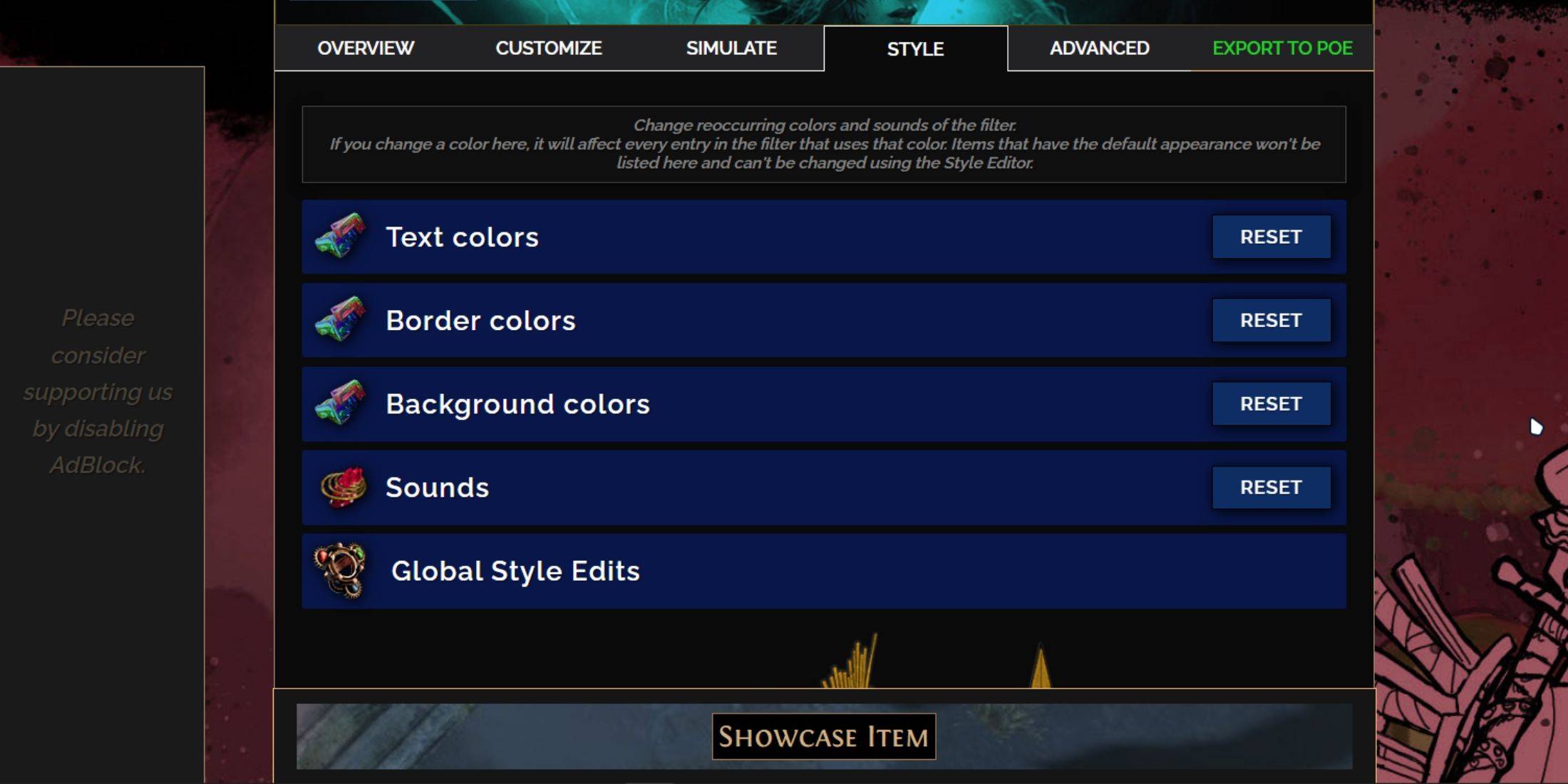
Bireysel öğe ayarlamaları veya küçük gruplar için 'Özelleştir' sekmesini kullanın. Daha geniş, filtre çapında değişiklikler için 'Stiller' sekmesini ziyaret edin. Burada, düşürülen öğelerin metnini, sınırını ve arka plan görünümünü ve değerli damlalar için ses ipuçlarını değiştirebilirsiniz.
Renkleri değiştirmek, öğelerin oyun içinde nasıl görüneceğine dair anında görsel geri bildirimlerle basittir. Belirli öğe ayarlamaları için 'Özelleştir' sekmesini tekrar ziyaret edin.
Ses efektleri için açılır menüyü kullanın. 'Özel' seçerek veya 'Game & Community Sounds' altındaki topluluk seslerini keşfederek özel .mp3 dosyalarını yükleyebilirsiniz. 'Sıfırlama' seçerek her zaman orijinal ayarlara geri dönebileceğinizi bilerek denemekten çekinmeyin.
Yağma filtresi özelleştirme yeni olanlar için, genel modülleri denemek başlamak için harika bir yol olabilir. Bunlar, oyun deneyiminizi geliştirmek için benzersiz görsel veya işitsel değişiklikler sunan topluluk oluşturulmuş ön ayarlardır.








